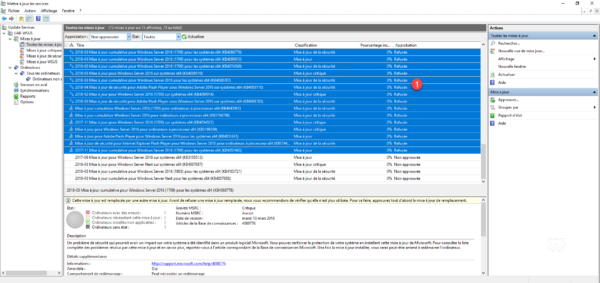Contenidos
Para facilitar la administración de actualizaciones, te recomiendo que visualices el estado de reemplazo del mismo, esto evita validar y por lo tanto descargar actualizaciones que son reemplazadas por otra.
1. Desde una vista de actualización, haga clic con el botón derecho en el encabezado de una columna 1 y haga clic en Reemplazo 2
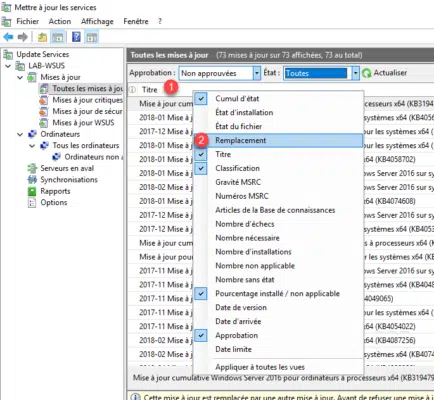
2. Esta columna muestra o no un pictograma que muestra el estado de reemplazo de la actualización.

Actualizaciones sin o con pictograma ![]() puede ser aprobado.
puede ser aprobado.
Actualizaciones con uno u otro de los siguientes pictogramas ![]()
![]() pueden rechazarse porque han sido reemplazados por una actualización más reciente.
pueden rechazarse porque han sido reemplazados por una actualización más reciente.
Validar actualizaciones
1. Seleccione actualizaciones 1, haga clic derecho y haga clic en Aprobar 2.
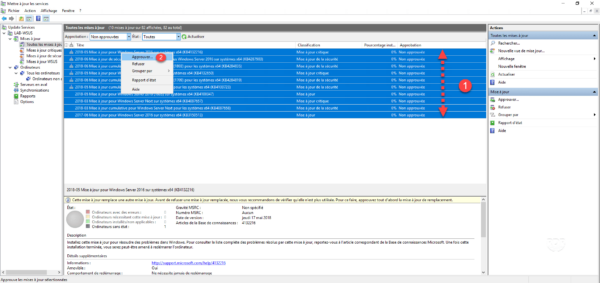
2. Haga clic en 1 y luego en Aprobado para la instalación 2.
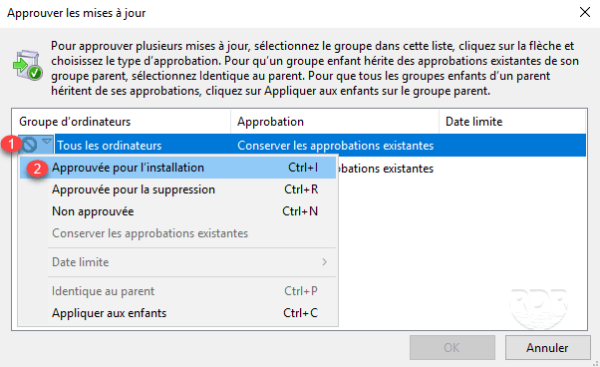
3. Presione Crtl + C para aplicar la herencia 1; de lo contrario, configure cada grupo y haga clic en Aceptar 2.
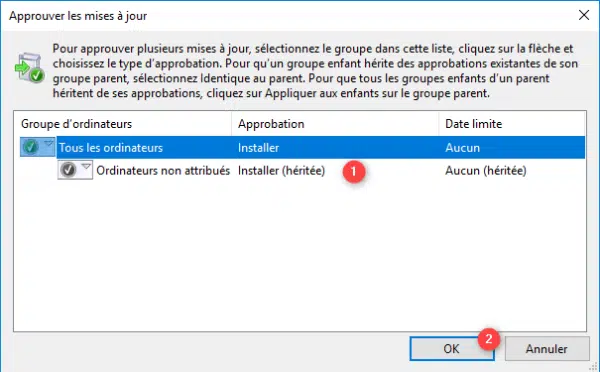
4. Espere mientras se aprueban las actualizaciones.
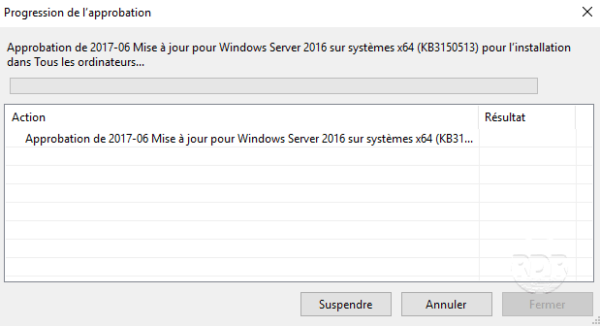
5. Cuando termine, cierre la ventana haciendo clic en el botón 1.
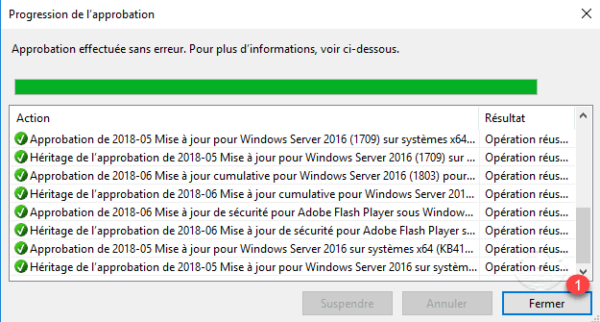
6. De la lista de actualizaciones, la Aprobación ha cambiado a Instalar 1.
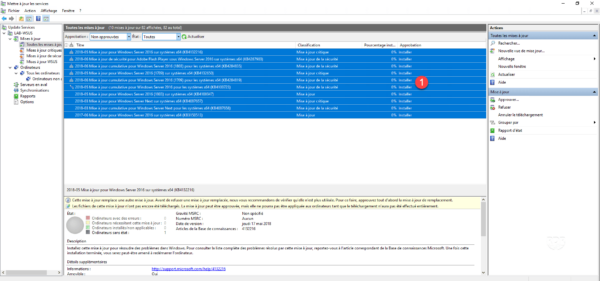
Si actualizamos la lista de actualizaciones, ya no la veríamos debido al filtro No aprobado en aprobación.
7. En la página de estado del servidor 1, puede ver el número de actualizaciones para descargar 2 así como el volumen de datos 3.
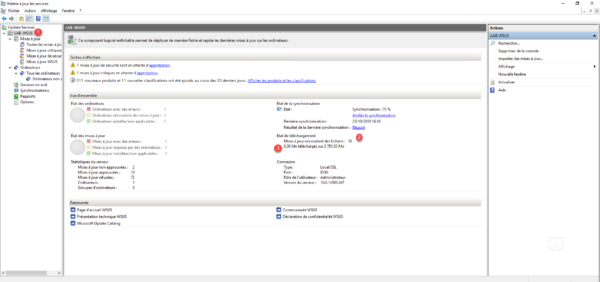
Rechazar actualizaciones
1. Seleccione las actualizaciones 1, haga clic derecho y haga clic en Rechazar 2.
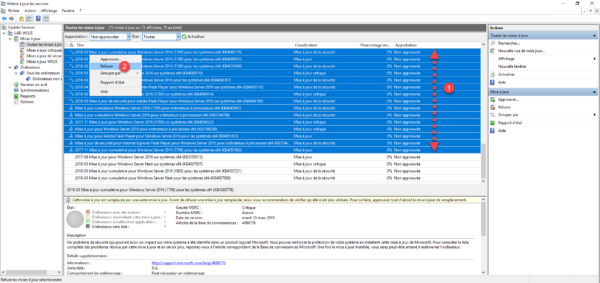
2. Confirme el rechazo haciendo clic en Sí 1> .
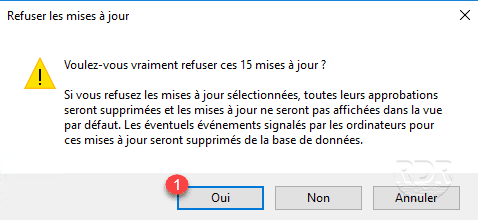
3. Las actualizaciones se rechazan 1.